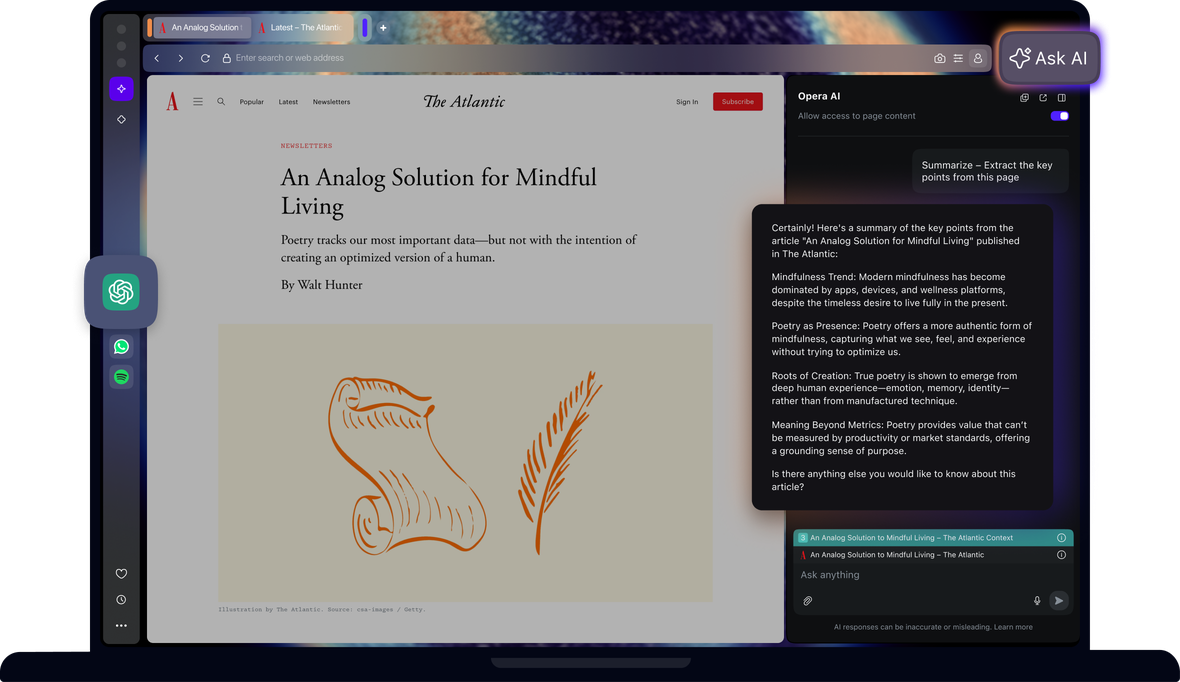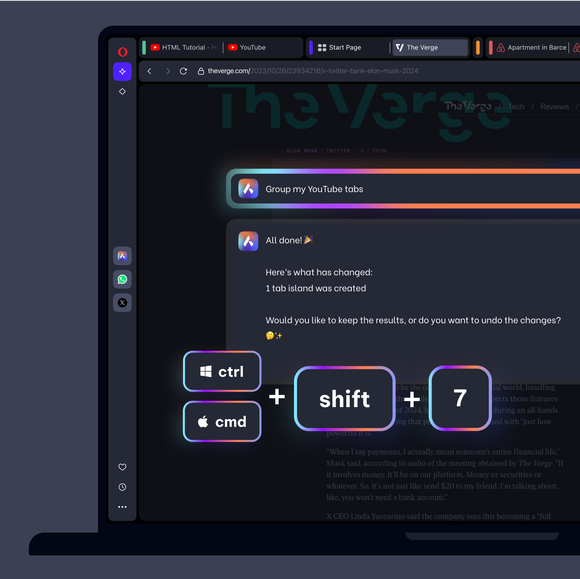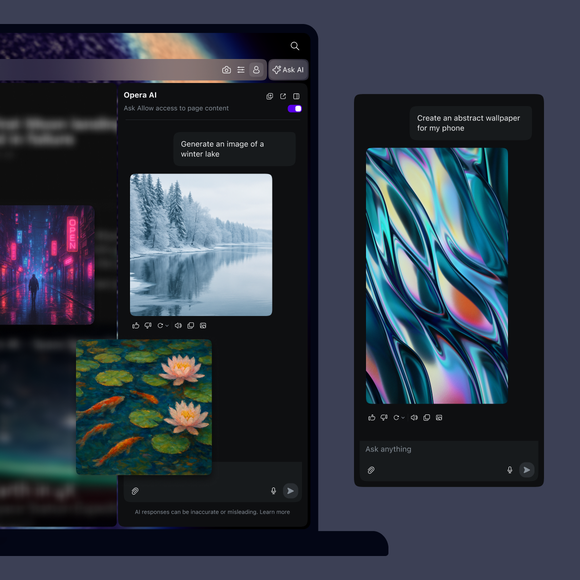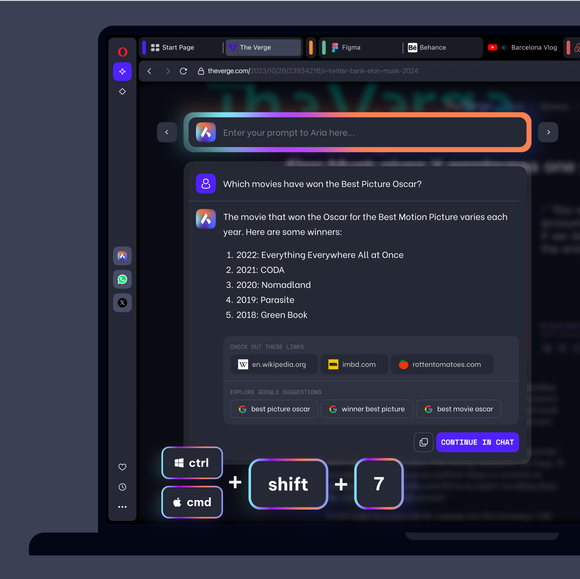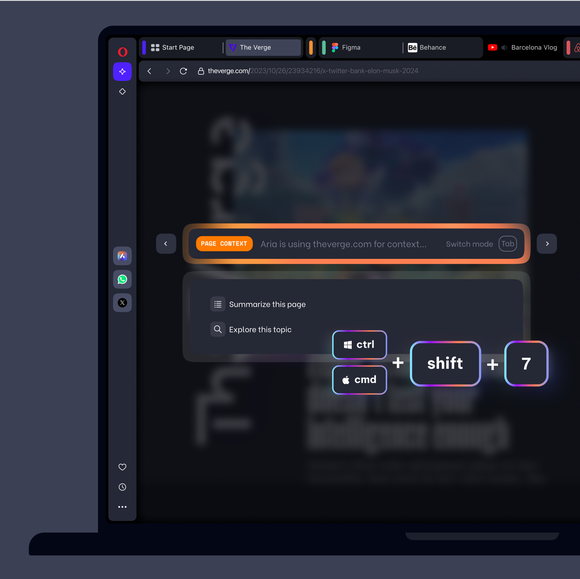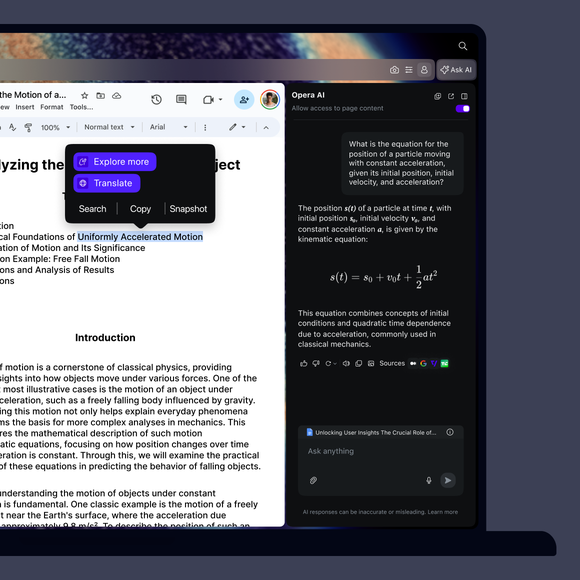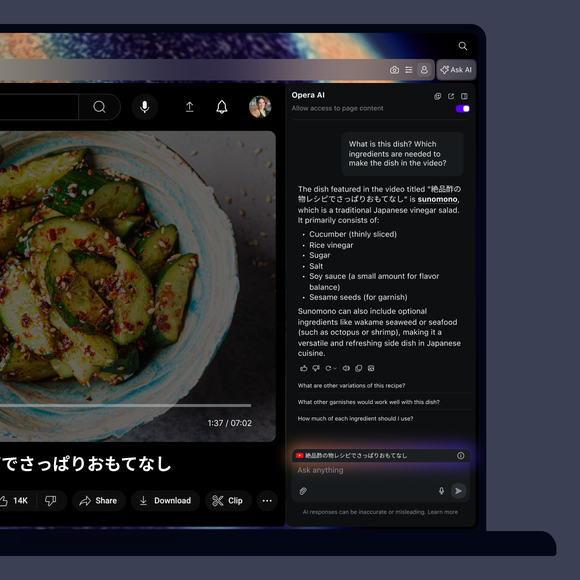Navigateur gratuit AI

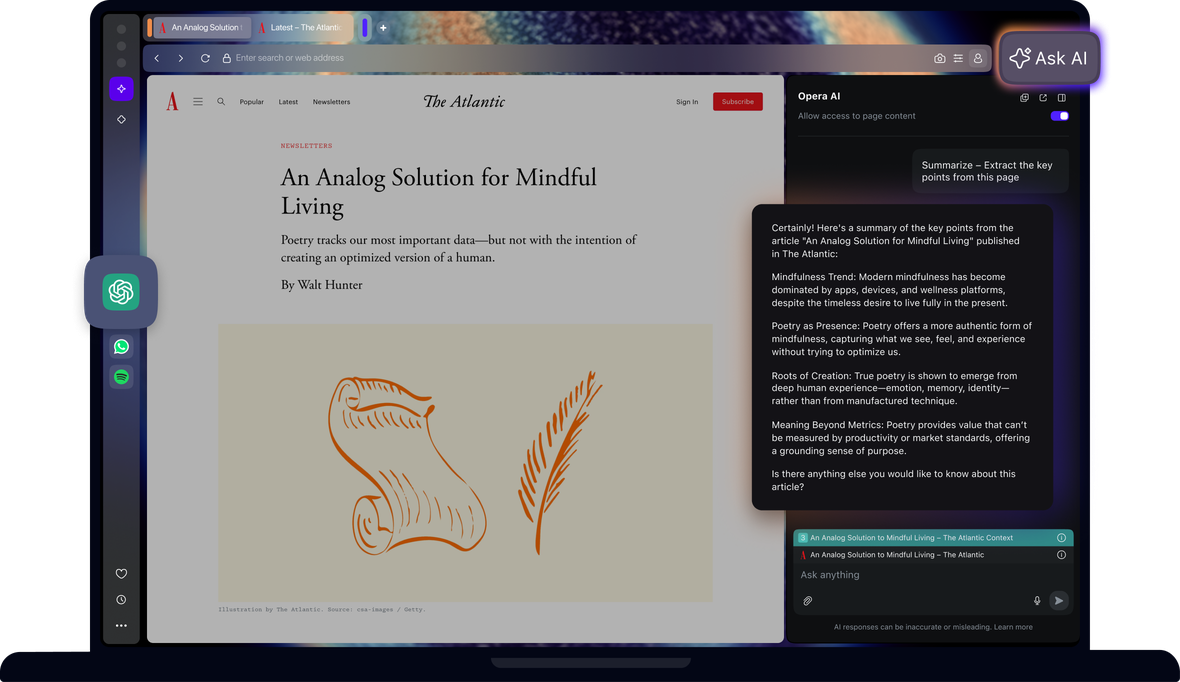
Avantages de l'IA dans le navigateur Opera
Obtiens des réponses, génère du texte et crée des images avec Opera AI, et accède à ChatGPT dans ta barre latérale.


ChatGPT et Opera AI à portée de main
Comment puis-je accéder à l'IA dans Opera ?
Pour commencer, il suffit de télécharger Opera pour le bureau. Opera AI est maintenant intégré à ton navigateur - aucune inscription n'est nécessaire. Tu peux commencer à l'utiliser dès l'installation
Comment puis-je commencer à utiliser l'IA dans Opera ?
Pour commencer à utiliser Opera AI, clique simplement sur le bouton Ask AI en haut à droite de ton navigateur. Opera AI fonctionne dans le contexte de ta page ouverte, reste visible pendant que tu navigues, et te permet d'utiliser AI avec des outils latéraux comme les messageries ou les lecteurs de musique, le tout sans avoir besoin d'un compte.
Existe-t-il un raccourci clavier pour ouvrir Opera AI ?
Oui, tu peux ouvrir Opera AI en utilisant le raccourci Ctrl+O (Windows) ou Cmd+O (Mac).
Tu mérites un meilleur navigateur